OpenMediaVault: NFS Freigabe für Proxmox Backup einrichten
Ich habe mir mit einem Odroid HC1 ein zusätzliches NAS aufgebaut, auf welchen mein Proxmox VE Server täglich sichern soll.
Sofern ihr noch keinen freigegebenen Ordner, auf welchen der Proxmox VE Server am Ende sichern soll, erstellt habt, müsst ihr diesen zunächst über Datenspeicher ->
Freigegebene Ordner erstellen. Ich habe diesen „Backups“ genannt.
Geht dann zu Dienste -> NFS -> Freigaben und erstellt über das Plus eine neue NFS Freigabe. Nehmt dort folgende Einstellungen vor:
- Shared folder: Backups bzw. den
- Client: 192.168.178.0/24
- Berechtigungen: Lesen/Schreiben
- Erweiterte Optionen: subtree_check,insecure,no_root_squash,anonuid=100,anongid=100
Speichert die Freigabe nun über den „Speichern“ Button. Danach müsste ihr die „Ausstehende Konfigurationsänderungen“ nochmals bestätigen.
Unter Proxmox VE könnt ihr nun die erstellte Freigabe über Rechenzentrum -> Storage -> Hinzufügen -> NFS hinzufügen. Nehmt dort die folgenden Einstellungen vor:
- ID: OMV (ihr könnt auch eine andere ID vergeben, sie sollte jedoch eindeutig sein, damit ihr wisst, worum es sich handelt)
- Server: 192.168.178.30 (das ist die IP meines Odroids, solltet ihr nicht dieselbe IP-Adresse haben, müsst ihr diese anpassen)
- Export: /export/Backups (sofern eure Freigabe nicht ebenfalls „Backups“ heißt, müsst ihr „Backups“ durch den Namen euerer Freigabe ersetzen)
- Inhalt: Wählt „Disk-Image“ per Klick darauf ab und wählt „VZDump Backup-Datei“ durch Klick darauf an
Nach einem Klick auf „Hinzufügen“ ist die Freigabe für Backups verfügbar.
Quelle: forum.proxmox.com